电脑删除内置输入法
更新时间:2024-08-16 09:40:32作者:jiang
在使用电脑的过程中,我们经常会遇到一些不方便的问题,比如系统自带的输入法可能并不适合我们的使用习惯,特别是在Win10系统中,内置的输入法可能会让我们感到困扰。我们该如何删除Win10系统中的自带输入法呢?接下来我们将介绍一些简单的方法来帮助您解决这个问题。
操作方法:
1.第一步在win10系统上点击开始菜单,然后点击设置图标,如下图所示:
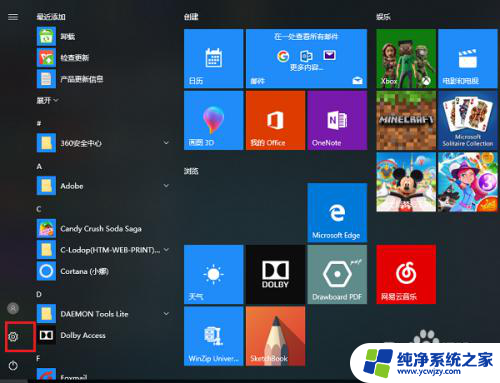
2.第二步进去windows设置之后,点击时间和语言,如下图所示:
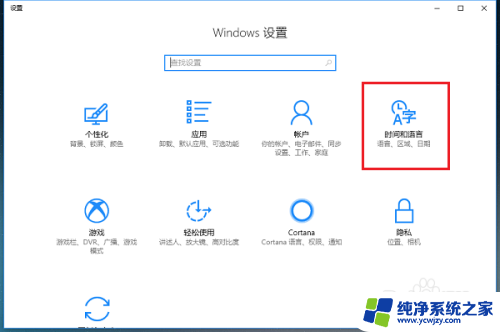
3.第三步进去时间和语言设置界面之后,点击区域和语言。然后点击语言下方的选项,如下图所示:
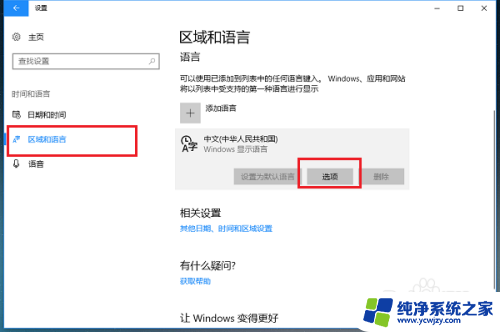
4.第四步进去语言选项界面之后,选中系统自带的输入法。点击删除,如下图所示:
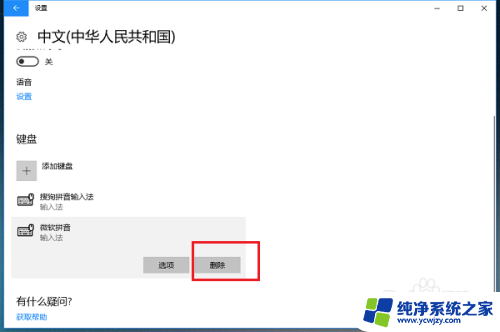
5.第五步可以看到已经删除了系统自带的输入法,这个时候可以将我们喜欢使用的第三方输入法添加进去。如下图所示:
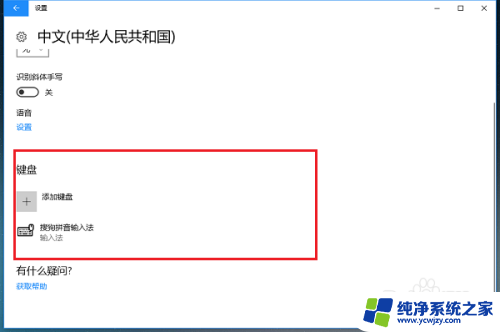
6.第六步可以看到电脑已经切换到第三方输入法了,如下图所示:
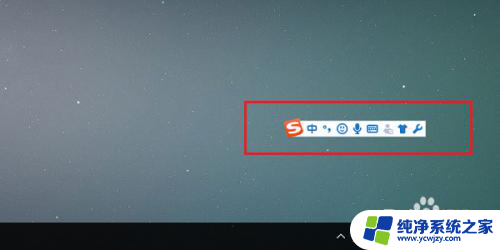
以上是有关删除电脑内置输入法的全部内容,如果您遇到相同问题,可以参考本文所述的步骤进行修复,希望对您有所帮助。
- 上一篇: win10设置ctrl+空格切换输入法
- 下一篇: 谷歌浏览器win10打不开
电脑删除内置输入法相关教程
- win10删除输入法在哪里设置 win10怎么去除输入法
- 输入法卸载后怎样从语言栏删除 win10 删除语言栏输入法方法
- win10删除五笔输入法 win10删除五笔输入法的方法
- win10删除系统输入法 win10系统删除自带的输入法的步骤
- win10怎么删除拼音输入法 win10输入法如何删除微软拼音
- 电脑输入法删除了怎么恢复 win10系统如何恢复被删除的微软输入法
- win10输入法删除微软拼音输入法 如何删除windows自带的微软拼音输入法
- 清除输入法的记忆词汇 如何删除win10中的输入法记忆
- win10怎么设置删除输入法
- 电脑虚拟内存可以删除吗 虚拟内存删除方法 Windows10系统详解
- win10没有文本文档
- windows不能搜索
- 微软正版激活码可以激活几次
- 电脑上宽带连接在哪里
- win10怎么修改时间
- 搜一下录音机
win10系统教程推荐
win10系统推荐